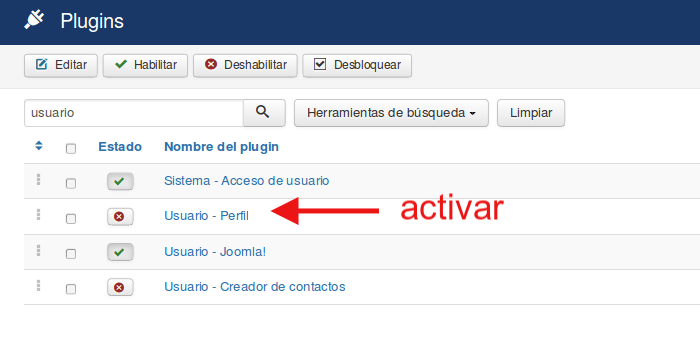Hola, el formulario de acceso que trae joomla por defecto, el diseño es muy simple. Mi pregunta es, ¿dónde se encuentra el archivo alojado para poder editarlo, tanto el archivo php como los css que corresponden a este formulario de acceso?
URL del sitio: Contenido solo visible a usuarios registrados
Hola Aurelio.
¿dónde se encuentra el archivo alojado para poder editarlo
Si lo que quieres es añadir mas opciones puedes activar el plugin ' Usuario - Perfil '.
Para realizar modificaciones en el diseño te aconsejo que utilices la herramienta para el navegador ' Firebug '
Cómo modificar estilos CSS en Plantillas Joomla, WordPress o PrestaShop
Al utilizar una plantilla con el framework gantry puedes creara un archivo personalizado para añadir todas las modificaciones y que no se pierdan en las actualizaciones:
Agregar archivo CSS personalizado para plantillas Gantry v
Un saludo
Lo que quiero es agregar imágenes, agregar texto al formulario de acceso, y con css me temo que no se puede, por eso pregunto por los archivos.
He visto que las clases con firebug que llama a cada elemento del formulario pero hay clases como control-group que afecta a varios elementos y no los puedo separar o eso creo yo.
Hola Aurelio.
El fichero php que lleva el login lo puedes encontrar en ' components/com_users/models/login.php '.
Ten en cuenta que esto no es archivo html normal y que puede ser un poco complicado el trabajar con el.
Sobre las modificaciones del diseño si nos indicas exactamente lo que quieres cambiar con alguna captura o un enlace para que podamos comprobarlo te podremos orientar.
Nota: Recuerda realizar una copia del archivo antes de cualquier modificación, solo con un copia y pega en el block de notas tendrás suficiente para dejarlo como estaba anteriormente.
Un saludo
Hola Pepe, gracias por tu respuesta, investigando un poco en el foro y las contestaciones que soléis darnos a los clientes vuestros me hizo caer que podía utilizar posiciones y adaptarlo a las necesidades. Por otro lado profundizando más con firebug me di cuenta de que podía llamar a los elementos que yo precisaba mover visualmente. Así que podéis dar el tema por cerrado.
Gracias.